Die Dateien des Betriebssystems sind für den ordnungsgemäßen Betrieb unerlässlich, da alle erforderlichen Parameter und Codes enthalten sind, damit jede Komponente des Systems für den Zweck fungiert, für den sie entwickelt wurde.
In einigen Situationen ist eine Datei möglicherweise aus mehreren Gründen beschädigt worden, z. B. aufgrund von Viren oder bösartiger Software von Drittanbietern, die die häufigste Ursache für eine beschädigte Betriebssystemdatei sind. Dateien werden auch beschädigt, wenn wir in diesen Fällen versuchen, sie ohne Erfolg zu ändern. Der beste Weg, eine Datei zu reparieren, besteht darin, sie zu reparieren.
Unter Windows 10 verfügen wir über eine Reihe von Tools, mit denen die beschädigten Dateien des Systems überprüft und repariert werden können. Das Beste ist, dass keine Software von Drittanbietern installiert oder das Betriebssystem Windows 10 neu installiert werden muss.
Um die Windows 10-Reparaturtools zu verwenden, können wir die Eingabeaufforderung für ihre Ausführung verwenden und so die beschädigten Dateien automatisch reparieren .
Wenn wir diese Befehle ausführen, werden keine Änderungen an unseren persönlichen Dateien wie Dokumenten und Bildern vorgenommen, da diese direkt auf das Image des Betriebssystems angewendet werden. Außerdem nehmen diese Befehle keine Änderungen an der Windows 10-Konfiguration vor, sodass wir sie mit total ausführen können vertrauen
Das Dateireparatur- Tool ist nicht nur nützlich, wenn die Systemdatei beschädigt ist oder eine Fehlerdatei verloren geht, sondern kann uns auch dabei helfen, die häufigsten Probleme und Fehler in Windows 10 zu beheben.
Um auf dem Laufenden zu bleiben, sollten Sie unseren YouTube-Kanal abonnieren. ABONNIEREN
1 Reparieren Sie beschädigte Systemdateien mit DISM in Windows 10
DISM (Implementation Image Management and Maintenance) (DISM.exe) ist ein von Microsoft entwickeltes Befehlszeilentool, mit dem die Wartung und Vorbereitung von Windows-Abbildern, einschließlich Windows PE, Umgebung, ausgeführt werden kann Windows-Wiederherstellung (Windows RE) und Windows-Konfiguration. Wir können DISM verwenden, um die Wartung eines Windows-Abbilds (.wim) oder einer virtuellen Festplatte (.vhd oder .vhdx) durchzuführen.
DISM ist über die Befehlszeile oder Windows PowerShell verfügbar.
In diesem Fall verwenden wir dieses Tool über die Eingabeaufforderung und gehen dazu in das Suchfeld von Windows 10 und geben dort den Text cmd ein. In der Option des angezeigten Systemsymbols klicken wir mit der rechten Maustaste und wählen die Option “Als Administrator ausführen”. :
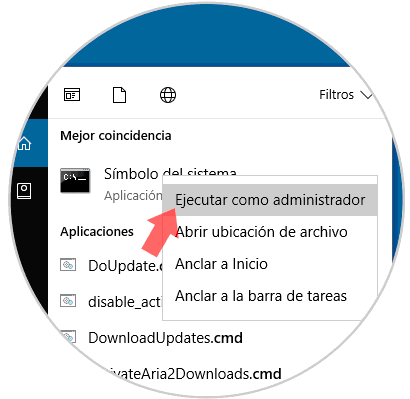
In der implementierten Konsole führen wir die folgende Zeile aus:
DISM.exe / Online / Bereinigungs-Image / Restorehealth
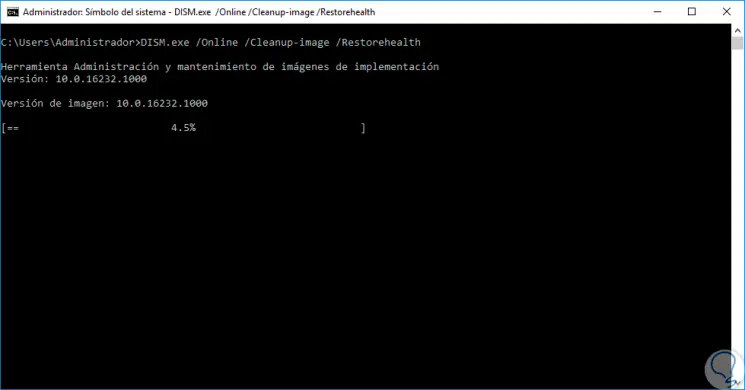
Dieser Vorgang dauert einige Zeit. Sobald Sie fertig sind, werden Sie feststellen, ob die Ergebnisse optimal waren oder ob Fehler aufgetreten sind. 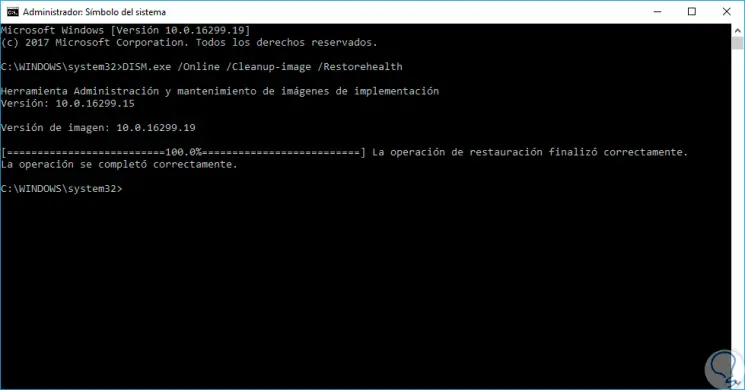
2 Reparieren Sie beschädigte Systemdateien mit SFC in Windows 10
Mit dem Systemdatei-Überprüfungsprogramm (SFC.exe) können Sie Systemdateien durchsuchen und fehlende oder beschädigte Dateien reparieren. Wenn eine WRP-Datei (Windows Resource Protection) fehlt oder beschädigt ist, verhält sich Windows möglicherweise nicht wie erwartet .
Um von dieser Option Gebrauch zu machen, öffnen wir erneut das Symbol des Systems als Administratoren und führen das folgende aus:
sfc / scannow
Der Befehl sfc / scannow überprüft alle geschützten Systemdateien und ersetzt die beschädigten Dateien durch eine zwischengespeicherte Kopie, die sich in einem komprimierten Ordner unter “% WinDir% System32 dllcache” befindet. 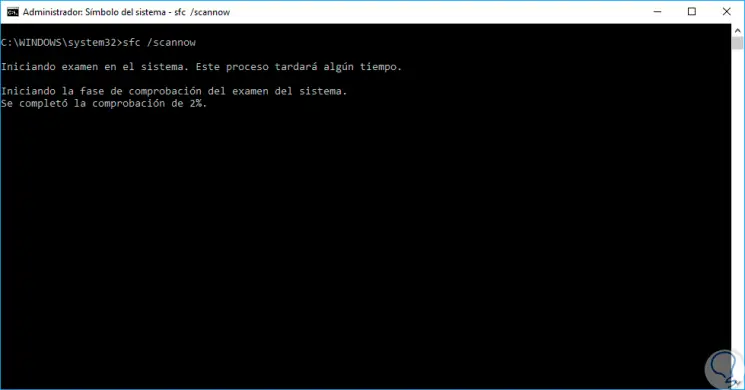
Sobald der Vorgang abgeschlossen ist, können wir den Status der Dateien überprüfen, ob sie optimal sind. Bei Fehlern werden wir mit ihrer Wiederherstellung fortfahren. 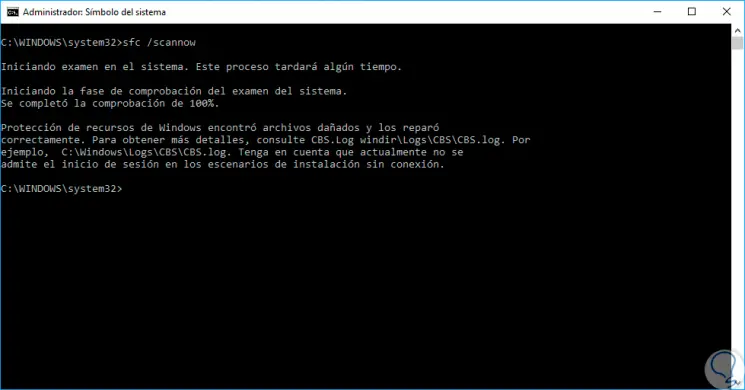
So haben wir die Möglichkeit, beschädigte Dateien in Windows 10 zu reparieren.